电脑录音软件有哪些?又是怎么录制音频的呢
发布时间:2021-07-20 17:47 星期二
在工作或学习中,我们可能需要录制到一些音频内容,但是还有很多小伙伴不知道录音软件有哪些?今天小编给大家推荐2款好用的电脑录音软件,并教教大家是怎么录制的,感兴趣的小伙伴记得接着往下看呀~

电脑录音软件一:迅捷音频录制工具
这是一款实用的电脑录音工具,它不仅可以录制电脑中的一些声音,还可以录制麦克风中的声音,是不是感觉到很方便呢?重要的是,我们录制完成的音频文件还可以保存为mp3、wav格式,可以满足大家的不同需求哦!
操作步骤:首先我们需要在电脑中打开这款软件,打开后,我们可以看到一些相关的录音设置,大家需要在录音前将一些设置进行调整。
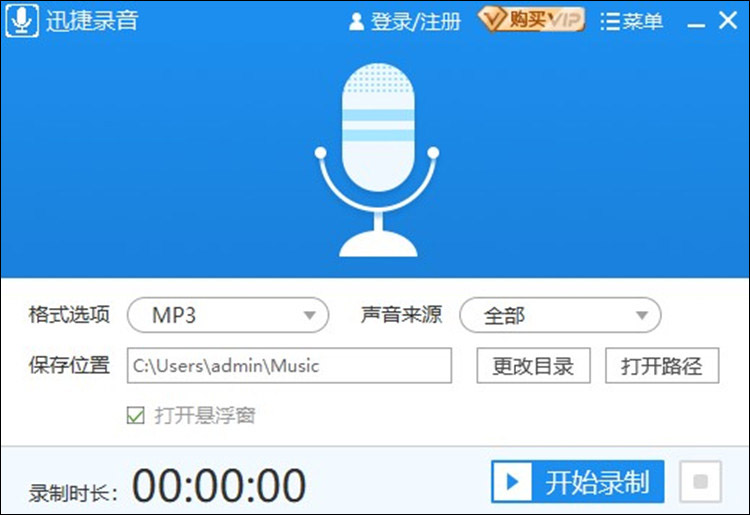
首先我们需要对【格式选项】进行调整,这里可以根据自己的情况进行调整,小编一般默认【MP3】格式。在录音的过程中,还有一件重要的事情,那就是调整好录音的设置,我们可以选择【声音来源】,这里有【全部】、【仅系统声音】和【仅麦克风声音】可供选择。
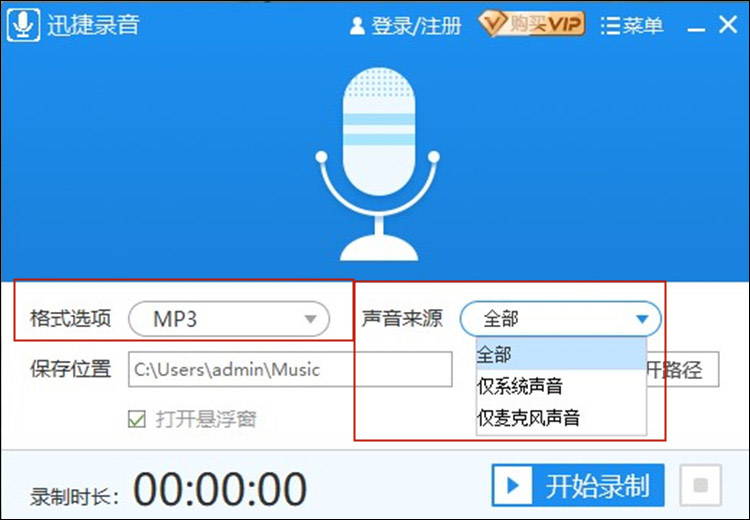
上面的设置调整完成后,我们还可以对录音文件的【保存位置】进行选择,点击【保存位置】按钮,在弹出的窗口中选择录音文件放置的具体位置。
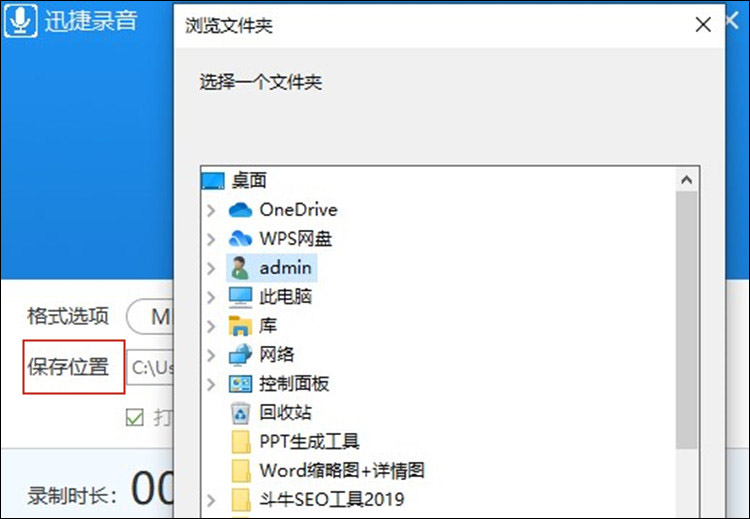
最后点击【开始录制】的按钮,就可以对需要的录音内容进行录制了。
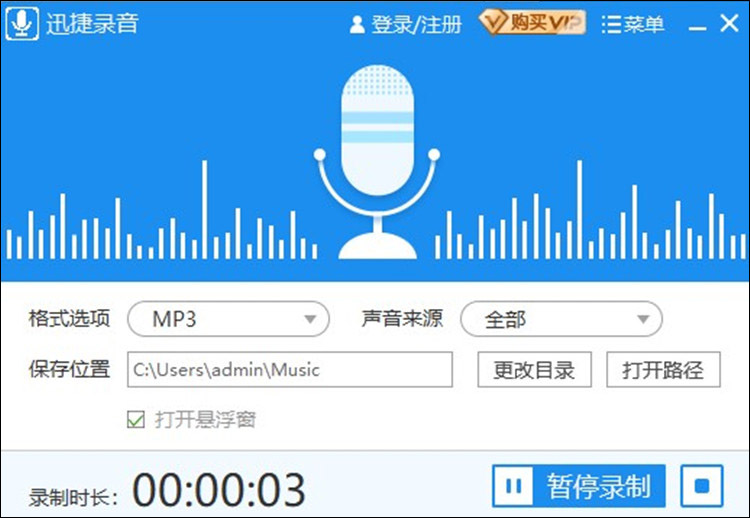
电脑录音软件二:电脑自带录音机功能
电脑自带录音机功能不仅可以在录音的过程中暂停录音,还可以在录音的过程中对录音进行标记。
操作步骤:首先我们需要点击电脑的左下角,找到【录音机】功能,或者你也可以使用快捷键【win+s】打开应用查询框,在下方的搜索框中输入“录音机”,并打开它。
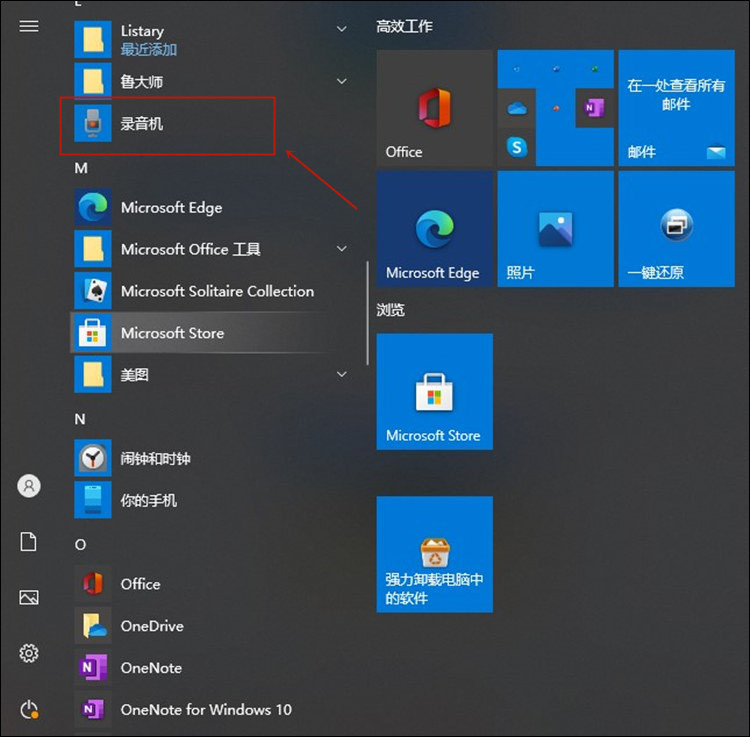
在弹出的录音工具中,我们可以点击右下角的按钮,对麦克风进行设置,这里要打开的是【允许应用访问你的麦克风】。
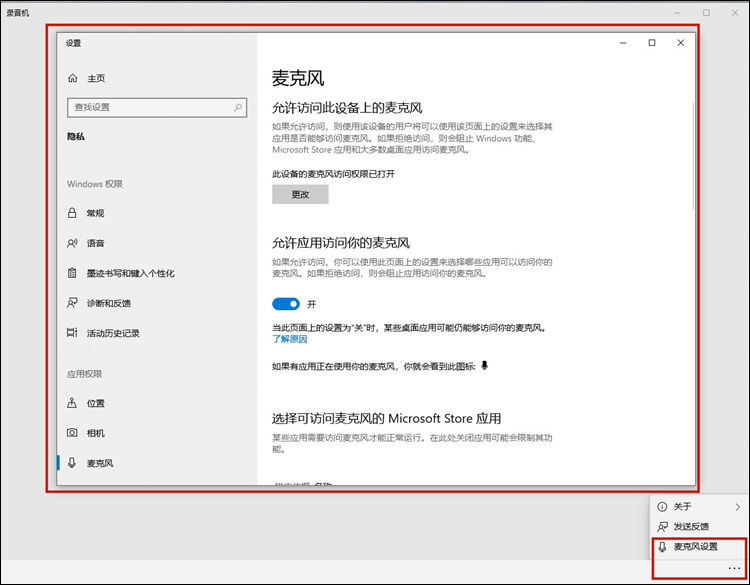
设置完成后,我们可以点击录音按钮进行录制,同样的,如果录音的过程中如需暂停,我们也可以点击【暂停】按钮,也可以在录音的过程中对某个时间点进行【标记】哦!
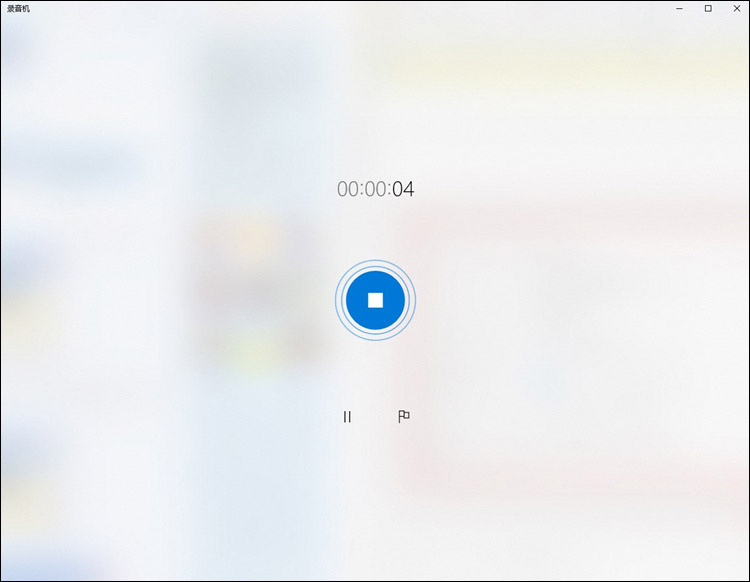
完成录音后,我们可以右击选中文件,然后【打开文件位置】就完成啦~
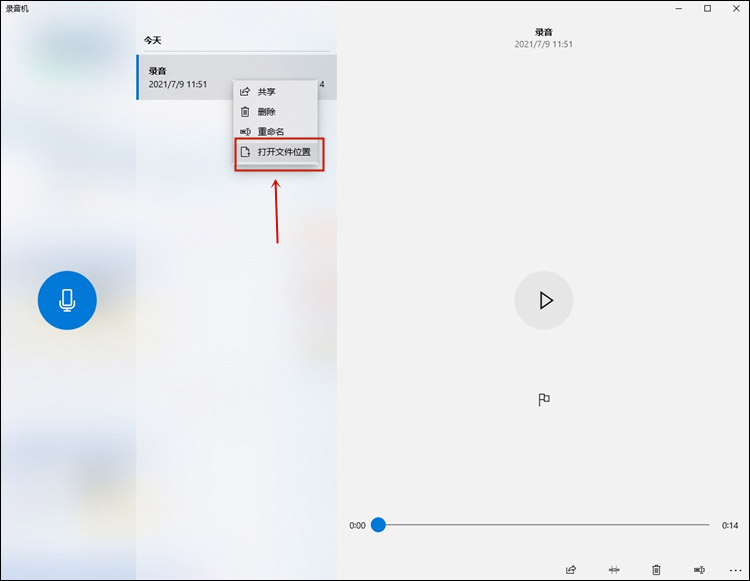
看到这里是不是想和小编说一句“太简单了”?没错,其实就是这么简单。好啦,以上就是关于电脑录音软件有哪些的全部内容了,如果你想知道怎么操作,也可以参考一下上面的操作过程哦~

